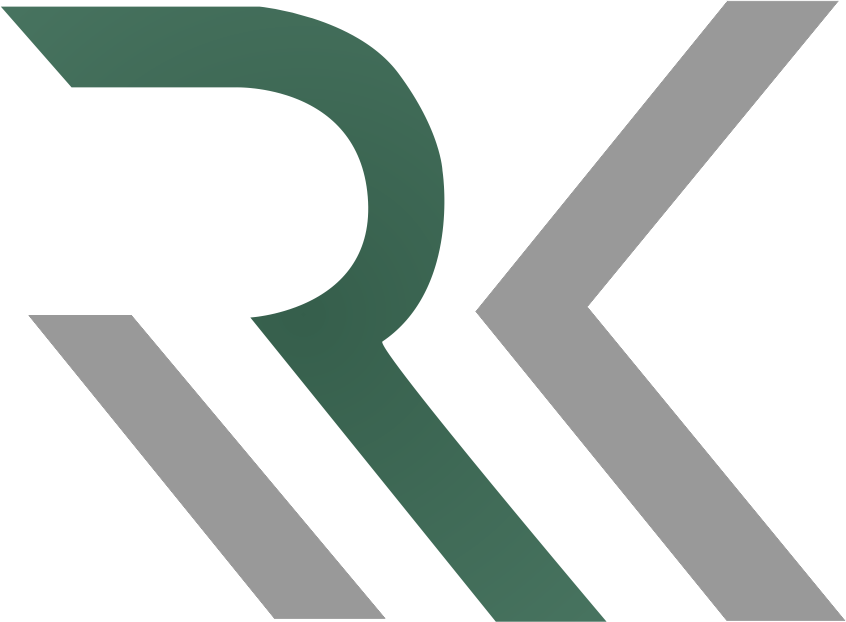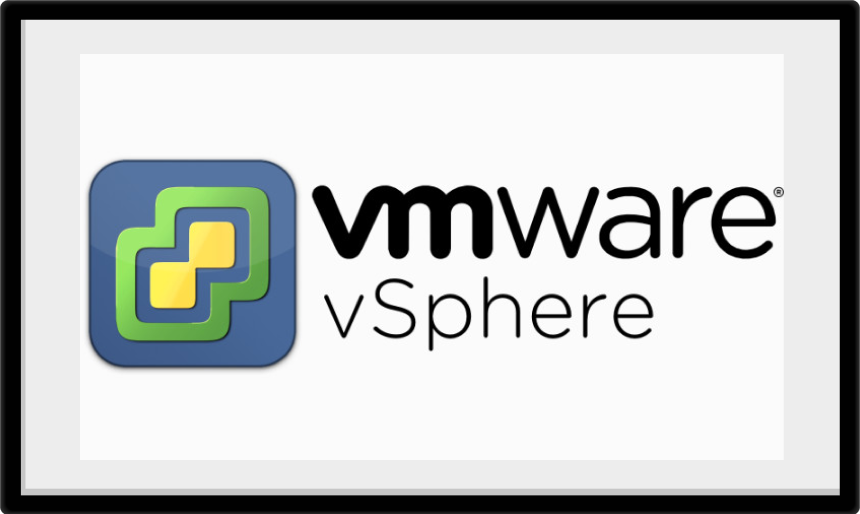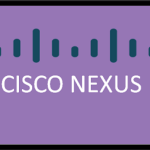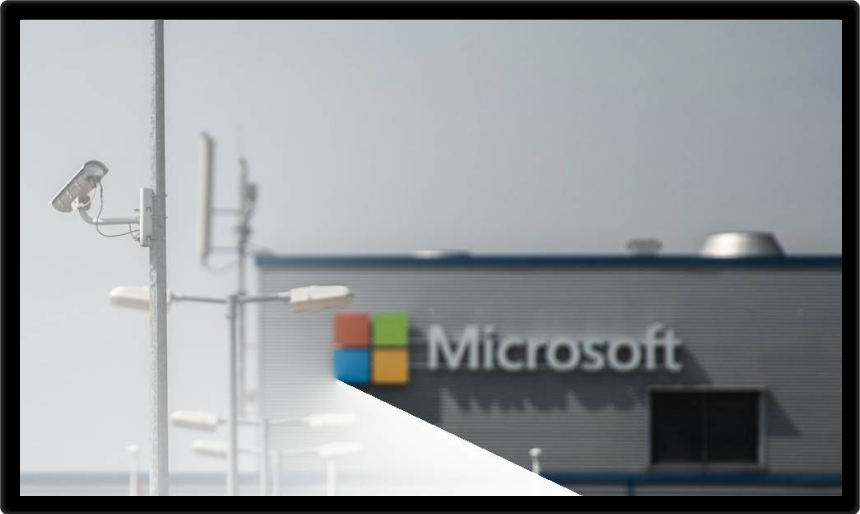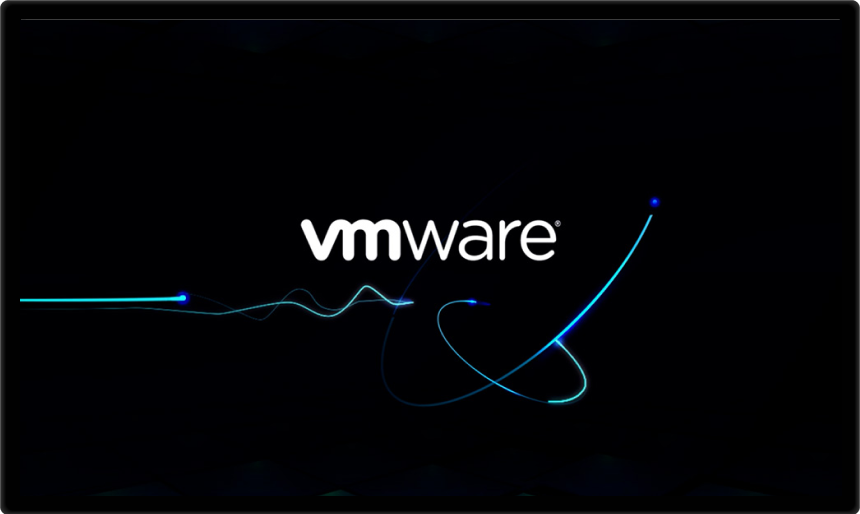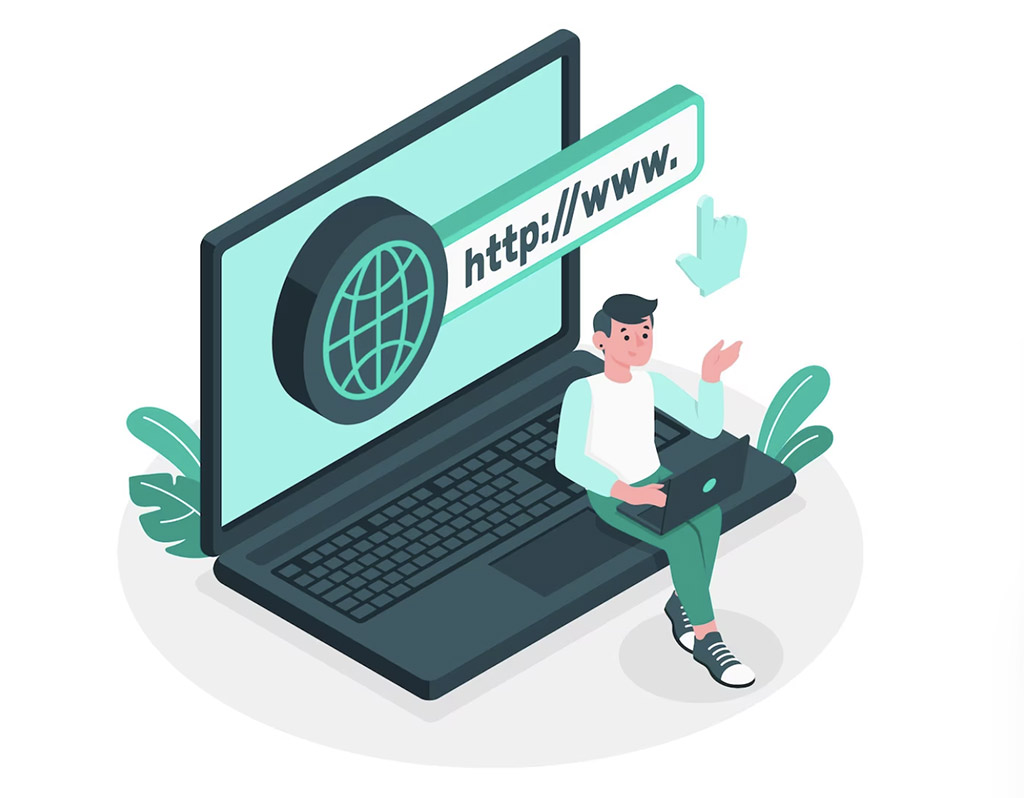آیا شما قبلاً با فناوری های ارائه شده توسط شرکت VMware آشنا بودید و فقط می خواهید در مورد انواع ویژگی ها و اجزای ارائه شده بیشتر بدانید؟ یا شما تازه وارد دنیای مجازی سازی شده اید و می خواهید در مورد برخی از اجزای کلیدی مورد نیاز اطلاعات کسب کنید؟ در این مقاله، اطلاعاتی در مورد VMware VSphere و vCenter خواهید یافت. سپس در مورد ویژگی های ورژن های vSphere صحبت می کنیم.
اولین چیزی که باید به آن توجه کرد این است که vSphere، vCenter و ESXi فناوری هایی با اهداف کاملاً متفاوت هستند و با یکدیگر قابل مقایسه کردن نیستند بطور صحیح باید اینگونه بگوییم، آنها چگونه یکدیگر را تکمیل می کنند.
شرکت VMWare به طور کلی دو نوع مجازی ساز ارائه داده است: مجازی ساز نوع 1 (Type 1) که مجموعه vSphere را شامل می شود. و مجازی ساز نوع 2 (Type 2) که شامل ابزارهای تست و خطا همچون VMWare Workstation می باشد. vSphere خود شامل چند بخش است که دو بخش معروف تر آن vSphere Client و Hypervisor می باشد. در ادامه نگاهی دقیق به هر یک از این فناوری ها می اندازیم.
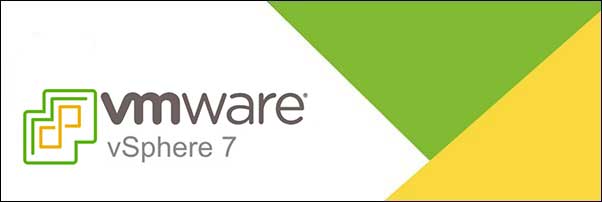
Hypervisor چیست؟
Hypervisor شامل ابزاری است که توسط آن کار مجازی سازی را انجام می دهیم. این ابزار که بر مبنای لینوکس نیز می باشد، ESXi نام دارد. ESXi یک نرم افزار مجازی سازی است که به شما امکان می دهد چندین نمونه از ماشین های مجازی را در یک میزبان فیزیکی (سرور فیزیکی) ایجاد کنید. این نرم افزار به طور مستقیم بر روی ماشین فیزیکی شما نصب می شود و برای عملکرد به سیستم عامل اصلی نیاز ندارد. با توجه به این واقعیت، ESXi میتواند سریعتر عمل کند، مقیاسپذیرتر باشد و در کل عملکرد بهتری نسبت به انواع دیگر Hypervisor دارد. اما مزایای ESXi به اینجا ختم نمی شود.
ESXi یکی از کوچکترین Hypervisor های دنیا با حجم حدود 380 مگابایت است. برای ما چه معنایی دارد؟ یعنی فرآیند نصب ESXi سریع است، همچنین می توانید سرور ESXi را از درایو USB بوت کنید و نگهداری این سرویس ساده می شود.
VMware vCenter چیست؟
VMware vCenter، در واقع VMware vCenter Server یک برنامه کاربردی سرور است که امکان مدیریت متمرکز کل زیرساخت مجازی شما (شامل ماشین های مجازی ایجاد شده روی ESXi و خود ESXi) را از یک کنسول واحد فراهم می کند. این راه حل، سادگی مدیریت و پیشگیری از خطاها را فراهم می کند.
سرور VCenter از نظر فنی برای اجرا و نگهداری ماشین های مجازی ضروری نیست، شما می توانید این کار را به خوبی با استفاده از ESXi انجام دهید. اما VCenter Server مزایای زیادی را به ارمغان می آورد، به خصوص زمانی که نیاز به مدیریت متمرکز دارید. با آن، مدیران می توانند کل محیط VM را از یک مکان پیکربندی و مدیریت کنند. سایر ویژگی های بسیار مفید موجود در VCenter Server عبارتند از اتوماسیون، زمان بندی وظایف و ویژگی های هشدار. همچنین این نرم افزار به شما کمک می کند تا تخصیص و در دسترس بودن منابع را بهینه کنید.
VMware vSphere چیست؟
همانطور که مایکروسافت دارای پلتفرم Office 365 است، VMware نیز دارای vSphere است. vSphere مجموعه ای است که دارای حجم عظیمی از برنامه ها و ویژگی ها برای اهداف مجازی سازی است. VSphere یک پلتفرم مجازی سازی است. از پرکاربردترین بخش های vSphere عبارتند از VMware Hypervisor، VMware vCenter و همچنین VMware vSphere Client، و بسیاری موارد دیگر.
یک vSphere Client به مدیران اجازه میدهد به سرورهای ESXi موجود متصل شوند و ماشینهای مجازی ایجاد شده روی Hypervisor را مدیریت و نگهداری کنند. در واقع می توان گفت vSphere Client یک ابزار مدیریتی در مجازی سازی است.
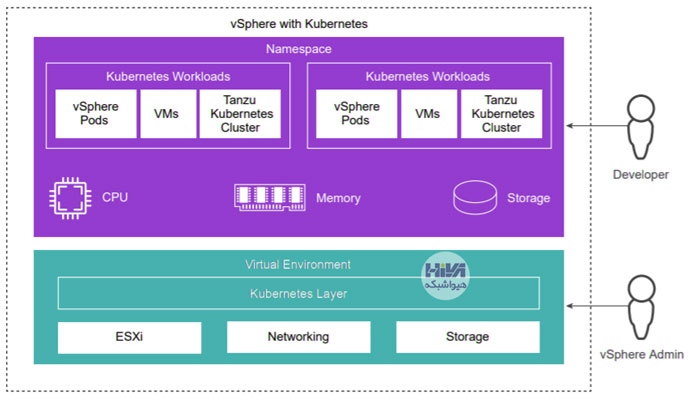
برای جمع بندی، vSphere یک مجموعه محصول است. ESXi یک Hypervisor است که روی ماشین فیزیکی نصب شده است. vCenter Server یک پلتفرم مدیریتی برای ماشین های مجازی است. هنگامی که روی یک محیط مجازی سازی کوچک کار می کنید، vSphere Client به اندازه کافی برای نگهداری و مدیریت ماشین های مجازی ایجاد شده بر روی چند سرور ESXi کافی خواهد بود. اما زمانی که محیط شما در حال افزایش است و برای مدیریت چندین سرور ESXi خود به ویژگیهای پیشرفته نیاز دارید، vCenter به شما امکان میدهد مجوزهای دسترسی را کنترل کنید، عملکرد را نظارت کنید و برای مثال یک ماشین مجازی موجود را شبیهسازی کنید. vCenter هنوز از طریق vSphere Client کنترل می شود تا فرآیندها را برای مدیران ساده کند.
تفاوت ورژن های vSphere
بسیاری از ویژگی های جدید و جالب توجه وجود دارند که با vShpere 7.0 منتشر شده است. در جدول مقایسه ای زیر، تفاوت ویژگیهای جدید VMware vSphere 6.7 و vSphere 7.0 و نسخه های قدیمی تر نشان داده شده است.
یکی از تفاوت های بارز این است، تا زمانی که از ESXi 6.7 و یا ورژن های قدیمی تر آن استفاده کنید، می توانید برای مدیریت آن از نرم افزار vSphere Client و یا کنسول تحت وب استفاده کنید. اما با آمدن نسخه ESXi 7 تنها با استفاده از اتصال با آدرس IP و تحت وب می توانید محیط مجازی سازی شده خود را مدیریت نمایید.